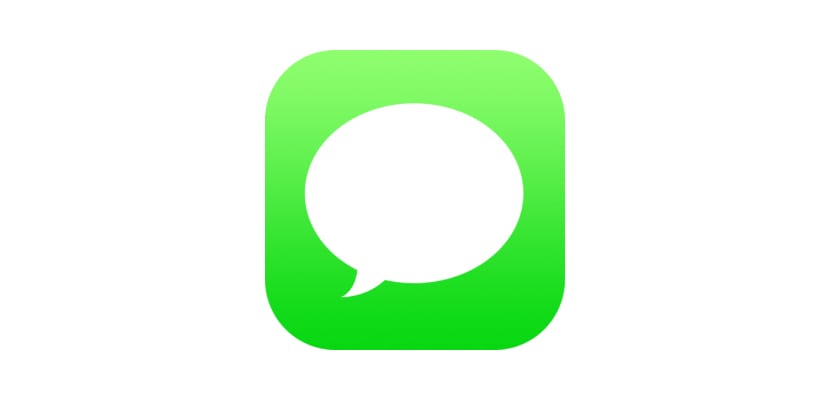
На WWDC 2017 Apple представила две новинки, потребовался почти год, чтобы достичь как macOS, так и iOS и другие совместимые устройства. Я говорю об AirPlay 2 и синхронизации сообщений через iCloud, синхронизации, которая позволяет нам получать доступ ко всем сообщениям с любого устройства, синхронизированного с той же учетной записью Apple.
Запуск iOS 11.4 в мае этого года ознаменовал запуск обеих функций. С тех пор все пользователи могут активировать опцию, которая позволяет им иметь все текстовые сообщения или iMessage всегда под рукой, независимо от того, какое устройство они используют, будь то iPad, iPod или Mac. Если вы хотите активировать эту функцию, ниже мы покажем вам, как это сделать.
Работа этой функции аналогична той, которая позволяет нам принимать и совершать звонки с любого устройства связаны с одним и тем же Apple ID, будь то iPad, iPod или Mac. Если мы хотим активировать или деактивировать эту функцию, мы должны действовать следующим образом:
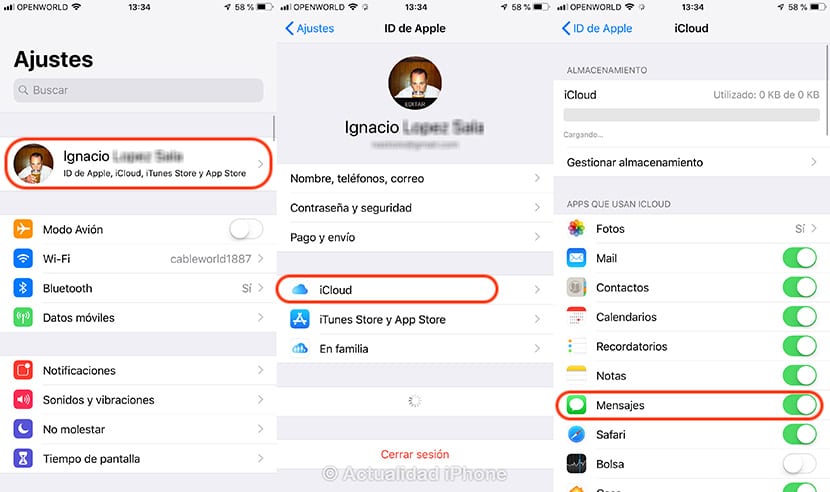
Принимая во внимание, что все элементы, которые синхронизируются на всех наших устройствах, в первую очередь используют iCloud для этого. мы должны активировать эту услугу, хотя мы используем только 5 ГБ пространства, которое Apple предлагает нам бесплатно для получения идентификатора.
- Чтобы активировать эту функцию, мы должны перейти в Настройки> Имя нашей учетной записи. > iCloud.
- В параметрах iCloud отображаются все активированные нами параметры, поэтому они синхронизируются со всеми устройствами, связанными с одной и той же учетной записью. В рамках этих вариантов мы должны включите переключатель сообщений.
Как только мы активируем эту функцию, начнется процесс синхронизации всех сообщений, которые мы активировали на нашем iPhone, и это займет несколько минут. Чтобы иметь доступ к текстовым сообщениям и iMessage, которые есть на нашем iPhone, с нашего iPad или Mac, мы должны активировать одно и то же поле на обоих устройствах.
